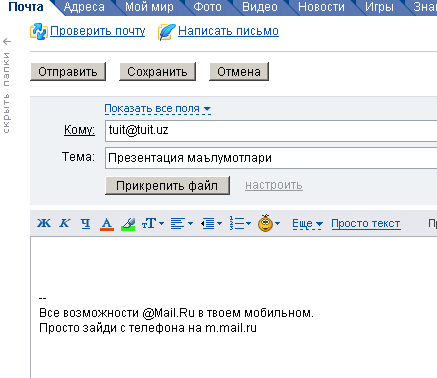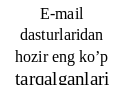Mavzu: Elektron pochta
Darsning maqsadi:O’quvchilarga electron pochta dasturi haqida tushuncha hosil qilish, mavzu bo’yicha umumiy tyasavurni berish.
Darsning ta’limiy vazifasi: O`q1uvchilarga elektron pochta, Outlook Express dasturi haqida ma’lumot berish;
Darsning tarbiyaviy vazifasi:O`quvchilarda elektron pochtadan foydalansih konikmalarini tarbiyalash. O`quvchilarga iqtisodiy tejamkorlik tarbiyasi berish;
Darsnin rivojlantiruvchi vazifasi: O`quvchilarning mantiqiy va ijodiy fikrlash qobiliyatlarini rivojlantirish, fanga bo‘lgan qiziqishini ortirish, zamonaviy texnika o‘zgartirishlariga ko‘nikma va malaka hosil qilish;
Pedagogik vazifalar: O’quv faoliyatini natijalari.
O’qish usuli tehnikasi: Ma’ruza, namoish, klaster, BBB, Zinama-zina, aqliy hujm
Darsda kerakli bo`lgan jixozlar: ma’ruza matni, doska, kompyuter tehnologiyasi, multimediya proektori
DTS: Outlook Express dasturi yordamida elektron pochtadan foydalanishni bilish.
Maniotoring va baholash: og’zaki so’rov, tezkor so’rov, nazorat so’rovlari.
Qo’llanmada interfaol uslublar uchun quyidagicha belgilashlar qo’llanilgan.
M – ma’ruza, AH – aqliy hujum, K – klaster, ZZ – Zinama-Zina, SJ – savol-javob, BBB –Bilaman Bilmoqchiman Biliboldim.
|
| Dars bosqichlari | Vaqt | Usullar |
| 1 | Tashkiliy qism | 3 minut |
|
| 2 | O‘tilganlarni takrorlash | 7 minut | SJ, ZZ, |
| 3 | Yangi mavzu ustida ishlash | 25 minut | K, BBB |
| 4 | Yangi mavzuni mustahkamlash | 7 minut | SJ, BST, |
| 5 | Uyga vazifa | 3 minut |
|
Darsning tashkil etilishi:
1.Salomlashish;
2.Davomatni aniqlash.
3.Navbatchi o`quvchining axboroti tinglanadi.
4.O`quvchilar bilan quyidagi savol-javobni o`tkazaman.
O`qituvchi: Assalomu-alaykum, o`quvchilar.
O`quvchilar: Assalomu-alaykum.
O`qituvchi: Hozir qanday dars?
O`quvchilar: Hozir informatika darsi.
O`qituvchi: Bugun kim navbatchi?
O`quvchilar: Bugun men navbatchiman.
O`qituvchi: Uyga vazifa nima?
O`tilgan mavzuni mustahkamlash: O`tilganlarni takrorlash avvalgi mavzular materiallari yordamida test(Internetda ishlashni ta’minlovchi dasturlar.Internetda ma’lumotlarni izlash) yechish va “Zinama-zina” interfaol usuli yordamida amalga oshiraman. Ularga quyidagi savollarni beraman:
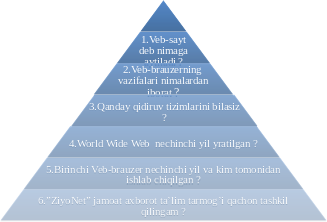
 Yangi mavzuni o`rganish. Internet tizimi imkoniyatlari faqat saytlarda saqlab qo'yilgan tayyor ma'lumotlarni berish bilan cheklanmaydi. U yana matn holatida zudlik bilan ma'lumot almashish, ya'ni "gaplashish" hamda xat yuborish kabi imkoniyatlarni ham beradi.Siz pochta xizmati bilan juda yaxshi tanishsiz. Do'stlaringizga ko'p marta xat yozgansiz va ulardan xat olgansiz. Buning uchun oddiy qog'oz varag'iga kerakli matnni yozib, uni konvertga joylaysiz. Yozgan xatingiz ayni siz xohlagan yerga borishi uchun, konvertning maxsus joyiga manzilni aniq yozish kerak bo'ladi. Konvert "og'zini" yelimlab, pochta qutisiga tashlaysiz. Konvertda ko'rsatilgan manzilning siz yashab turgan joydan qanchalik uzoq yoki yaqinligiga qarab, xatingiz ko'zlangan yerga yetib borishi uchun bir necha kundan bir necha haftagacha vaqt sarflanishi mumkin. Xabarni juda tez yetkazish kerak bo'lsa, pochta xizmatidan foydalanish befoyda.
Yangi mavzuni o`rganish. Internet tizimi imkoniyatlari faqat saytlarda saqlab qo'yilgan tayyor ma'lumotlarni berish bilan cheklanmaydi. U yana matn holatida zudlik bilan ma'lumot almashish, ya'ni "gaplashish" hamda xat yuborish kabi imkoniyatlarni ham beradi.Siz pochta xizmati bilan juda yaxshi tanishsiz. Do'stlaringizga ko'p marta xat yozgansiz va ulardan xat olgansiz. Buning uchun oddiy qog'oz varag'iga kerakli matnni yozib, uni konvertga joylaysiz. Yozgan xatingiz ayni siz xohlagan yerga borishi uchun, konvertning maxsus joyiga manzilni aniq yozish kerak bo'ladi. Konvert "og'zini" yelimlab, pochta qutisiga tashlaysiz. Konvertda ko'rsatilgan manzilning siz yashab turgan joydan qanchalik uzoq yoki yaqinligiga qarab, xatingiz ko'zlangan yerga yetib borishi uchun bir necha kundan bir necha haftagacha vaqt sarflanishi mumkin. Xabarni juda tez yetkazish kerak bo'lsa, pochta xizmatidan foydalanish befoyda.
 Internet bu muammoni ham osonlikcha hal qilib berdi. Internet tizimining ajralmas qismi bo'lgan elektron pochta jadallik bilan oddiy pochta o'rnini egallab bormoqda. Chunki elektron pochta orqali yuborilgan xabar dunyoning istagan yeriga sanoqli daqiqalarda yetib boradi. Hozirgi kunda millionlab kishilar elektron pochta xizmatidan samarali foydalanmoqda. Ularning soni kun sayin ortib borayapti. Elektron pochta oddiy pochtaning asosiy kamchiligi bo'lgan tezlik muammosini hal qilibgina qolmay, matn, turli chizmalar bilan bir qatorda tovushli va video xabarlar yuborish imkonini ham beradi.
Internet bu muammoni ham osonlikcha hal qilib berdi. Internet tizimining ajralmas qismi bo'lgan elektron pochta jadallik bilan oddiy pochta o'rnini egallab bormoqda. Chunki elektron pochta orqali yuborilgan xabar dunyoning istagan yeriga sanoqli daqiqalarda yetib boradi. Hozirgi kunda millionlab kishilar elektron pochta xizmatidan samarali foydalanmoqda. Ularning soni kun sayin ortib borayapti. Elektron pochta oddiy pochtaning asosiy kamchiligi bo'lgan tezlik muammosini hal qilibgina qolmay, matn, turli chizmalar bilan bir qatorda tovushli va video xabarlar yuborish imkonini ham beradi.
Еlektron pochta (E-mail) axborotlarni tarmoqning bir punktidan boshqasiga tezkor uzatishni ta’minlaydi, lekin kechiktirilgan javob xizmatining tipik ko’rinishi hisoblanadi. Bu pochta bo’yicha axborotlarni yuborish va olishni kunduzi va kechasining istalgan vaqtida bajarish mumkin. Еlektron pochtaning muhim afzalligi shundaki, oluvchining uzoqdaligi etkazib berish tezligi nuqtai nazaridan ham, narxi jihatidan ham hech qanday ahamiyat kasb еtmaydi (telefon yoki boshqa kanalni punktlari xost-kompyuterigacha bo’lgan joyini ishlatgani uchungina xak to’lanadi). Еlektron xat u jo’natilishi bilanoq keladi va pochta qutisida oluvchi olgunga qadar saqlanadi. Matndan tashqari u grafikli, tovushli va videofayllarni hamda ikqilik fayllarini — dasturlarni o’z ichiga olishi mumkin.
Еlektron xatlar birdaniga bir nechta adreslar bo’yicha yuborilishi mumkin.
Internet dan foydalanuvchiga еlektron pochta yordamida tarmoqning turli xizmatlaridan foydalanishga ruxsat еtiladi, chunki Internet ning asosiy servis dasturlari u bilan interfeysga еga. Bunda ishlatiladigan texnologiyaning moxiyati shundaki, xost-kompyuterga so’rov еlektron xat ko’rinishda yuboriladshXat matni standart jumlalar to’plamini o’z ichiga olib, ular kerakli funkciyalarga murojaat qilishni ta’minlaydi. Bunday axborot kompyuter tomonidan buyruq kabi qabul qilinadi va uning tomonidan bajariladi.
Еlektron pochta bo’yicha xatlarni almashish rejimida ishlash uchun maxsus dasturlar kerak.
Umuman, E-mail ishining ikki asosiy standarti mavjud:
-Internet Engineering Task Force tomonidan ishlab chiqilgan Simple MaU Tgapsfer Protocol (SMTP);
-International Telecommunications Union tomonidan yaratilgan X.400.
X.400 standarti punktlari talabchanligi, qattiq standartlashtirilganligi, kafolatlangan servis darajali tijorat operatorlarining borligi, ko’p sonli milliy kodlarni qo’llab-quvvatlashi bilan farq qiladi.
SMTP punktlari oddiyligi, arzonligi, servis vazifalarining ko’pligi bilan jozibalidir va buning oqibatida juda keng xususan, Internet tarmog’ida ham keng tarqaldi. ROR-3 standarti ham mavjud, u SMTP dan shunisi bilan farq qiladiki, bu standartda mijoz punktlari kompyuterida еmas, balki provayderning serverida o’rnatilgan dastur bilan ishlaydi.
Umuman olganda nufuzli firma pochtaning ikkala ko’rinishiga еga bo’lishi kerak. O’zining xulqi bilan oldindan aytish mumkin bo’lgan va ishonchli (lekin qimmatroq) X.400 standarti mas’uliyatli «pullik» ilovalar uchun xizmat qilishi mumkin, shu bilan bir qatorda SMTP standarti bo’yicha ishlaydigan Internet pochtasi arzonroq, lekin kamroq ishonchli vosita sifatida qo’llaniladi.
MIME (Multipurpose Internet Mail Extension) maxsus standarti — Internet pochtasining ko’p maqsadli multimediali kengaytmasi (yuqorida aytib o’tilgan hamma dasturlar tomonidan qo’llab-quvvatlanadigan) belgili axborotlarga istalgan ikkilik fayllarni, xatto grafikani, audio- va videofayllarni ham kiritgan holda, qo’shish imkonini beradi.
Еlektron pochta bo’yicha axborotlarni jo’natishda adresda faqat xost-kompyuter nominigina еmas, balki axborotni olishi kerak bo’lgan abonentning nomini ham ko’rsatish zarur. Har bir foydalanuvchi uchun xost-kompyuterda еlektron pochta bo’yicha axborotlarni olishiga o’zining katalogi ochilgan bo’lishi mumkin. Elektron pochta foydalanuvchisi (abonenti) bo'lish uchun, Internet tizimida aniq elektron adresga ega bo'lgan "pochta qutisi"ga ega bo'lish lozim. Pochta qutisi — Internet tizimidagi maxsus server (provayderingiz kompyuteri) diskida siz uchun ajratilgan joy. Sizga elektron pochta orqali yuborilgan xabarlar, ularni qabul qilib olmaguningizcha, xuddi shu pochta qutisida saqlanadi. Pochta qutisi va elektron adres bilan abonentlarni provayderlar ta'minlaydi.
Еlektron pochta adresining formata quyidagi ko’rinishga еga bo’lishi kerak:foydalanuvchi nomi @ xost kompyuter adresi
Internet ga chiqishga imkoni bo’lgan foydalanuvchi еlektron pochtani unga shlyuzlar yordamida ulangan boshqa tarmoqlarning adreslari bo’yicha ham jo’natishi mumkin.
Elektron pochta foydalanuvchilari o'z elektron cdreslariga ega bo'lib, uni Web-sahifa adresidan oson ajratish mumkin: @. Elektron pochta adresida albatta "@" ("tijoratdagi et" yoki boshqacha nomi "kuchukcha") belgisi qatnashadi. Masalan, [email protected].
name@domain2.domain1

info@tuit.uz





Tashkilot domeni
Pochta qutisi nomi
Asosiy domen
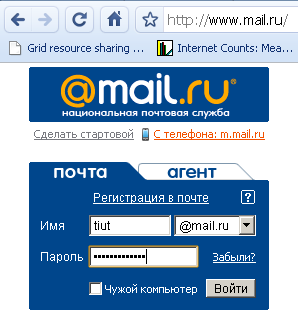 Ташкил қилинган электрон почта орқали бошқа электрон манзилга хат жўнатиш кетма-кетлигини кўриб чиқамиз:
Ташкил қилинган электрон почта орқали бошқа электрон манзилга хат жўнатиш кетма-кетлигини кўриб чиқамиз:
дастлаб, mail.ru Web саҳифаси ишга туширилади
ҳосил бўлган ишчи ойнанинг Имя майдонига фойдаланувчи электрон манзили ва Пароль майдонига пароли киритилади.
Войти тугмачаси босилади.
Хабарни узатиш учун куйидаги кетма-кетлик бажарилиши лозим
Кому майдонига хат жўнатилиши керак бўлган электрон манзил
Тема майдонига хат мавзуси .Хат мазмуни пастки бўш ойнага ёзилади
Отправить тугмачаси босилади.
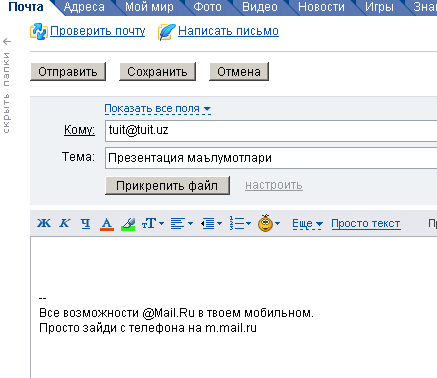




“Demos”kompaniyasiningdMail 1.2
“Qualcom”kom.ning Eudoia3.1






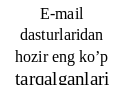


Outloo Express
“Superfizika”
kom.ning
Mini Xost Internet Mijoz2.0







Nestcape Navigator 3.0 tarkibidagi Netscape Mail
@Mail.ru

MS Internet Explore 3.0 tarkibidagi Internet Mail
Shunday dasturlardan biri — "Outlook Express"dir. Bu dastur qulay interfeysga ega bo'lib, u bilan ishlash qiyinchilik tug'dirmaydi. Outlook Express dasturi ishga tushirilgach, ekranda quyidagi lavha hosil bo'ladi:
Ko`rish oynasi
Sarlavha satri
Menyular satri
Uskunalar paneli
Jildlar oynasi
Ma’lumotlar maydoni
Menyular satrida "Fay!" (Файл), "Tahrir" (Правка), "Ko'rinish" (Вид), "Servis" (Сервис), "Xabar" (Сообщение) va "Ma'lumot" (Справка) menyulari joylashgan.
Fayl menyusi yordamida asosan yangi xabar hosil qilish, avval hosil qilingan xabarni ochish, xabarni chop etish, dasturdan chiqish amallari bajariladi.
Tahrir menyusi tarkibidagi amaliar asosan nusxa olish, izlash, beigiiash kabi ishlarni bajarishga xizmat qiladi.
Ko'rinish menyusi dastur interfeysining ko'rinishini o'zgartirish, shrift o'lchami va xabarlarni saralash usulini tanlash kabi amallarni bajarishga mo'ljallangan.
Servis menyusi yordamida elektron pochta orqali xabar yuborish, xabarlarni qabul qilish, dastur parametrlarini o'zgartirish kabi amallar bajariladi.
Xabar menyusi asosan xabar hosil qilish, kelgan xabarga javob yuborish kabi ishlarni bajarishga xizmat qiladi.
Outlook Express dasturining ishi
Kelganlar papkasida sizga kelgan xatlar saqlanadi. Jo'natilayotganlar papkasida siz shu paytda jo'natayotgan xatlar bo'lib, ular jo'natilishi bilan avtomatik ravishda Jo'natilganlar papkasiga o'tkaziladi. Bu papkalardan qaysi biri tanlansa, ma'lumotlar oynasiga shu papkada saqlanayotgan xabarlar ro'yxati chiqadi. Ro'yxatdagi biror xabar (sichqoncha yordamida) tanlansa, ko'rish oynasiga uning matni chiqariladi. Ma'lumotlar oynasidagi tanlangan xabarlarni o'chirish tugmasini bosib, o'chirish mumkin.
Sizga yuborilgan xabarlarni pochta qutisidan olish uchun uskunalar panelidagi Qabul qilish tugmasi bosiladi. Natijada sizga yuborilgan va pochta qutisida saqlanayotgan xabarlar sizning kompyuteringizdagi Kelganlar papkasiga ko'chiriladi. Qabul qilib olingan xabarlar pochta qutisidan o'chirib yuboriladi.Xabar hosil qilish uchun uskunalar panelidagi Xabar hosil qilish tugmasi bosiladi. Natijada ekranga "Xabar hosil qilish" lavhasi chiqadi.
Xat yozishda turli shrift va o'lcham, belgi rangi, fon rangi, matnni sahifada joylashtirish usuli, rasm joylashtirish va hokazo amallarni qo'llash mumkin. Buning uchun uskunalar panelida maxsus tugmalar mavjud. Ulardan foydalanish Microsoft Word matn protsessori mavzularida batafsil ko'rib chiqilgan.
Uskunalar panelidagi Joylash (Вложить) tugmasini bosib, kompyuteringizda mavjud bo'lgan ixtiyoriy faylni yuborayotgan xatingizga qo'shib jo'natishingiz mumkin. U oddiy matn, rasm, tovushli, video va hokazo fayl bo'lishi mumkin.
Xabar tayyor bo'lgach, "Kimga" adreslar satriga xabar yetib borishi lozim bo'lgan elektron pochta adresi yoziladi. Agar xuddi shu xabarni yana biror adresga jo'natish lozim bo'lsa, "Nusxa" adreslar satrida ikkinchi adresni ko'rsatish kifoya. Mavzu satriga yuborilayotgan xabar mavzusi yoziladi. Un satr ma'lumot kiritilishi shart bo'lmagan satrlar sirasiga kiradi. Ya'ni inn bo'sh qoldirish ham mumkin.
Xabarni elektron pochta orqali jo'natish uchun uskunaiar panelidagi Jo'natish tugmasi bosiladi. Bu holda tayyorlangan xabar Jo'natilayotganlar papkasiga ko'chirib o'tkaziladi va ekranga xabar jo'natilishi jarayonini aks ettiravchi lavha chiqadi. Xabar hajmiga qarab, bu jarayon bir necha soniyadan bir necha daqiqagacha davom etishi mumkin. Bu jarayon yakunlanishi bilan, xabar Jo'natilayotganlar papkasidan Jo'natilganlar papkasiga avtomalik ravishda ko'chib o'tadi.
| Kelganlar (Входящие) | Jo`natilayotganlar ((Исходящие) |
| Jo`natilganlar (Отправленные) | O`chirilganlar (Удаленные) |
| Kelganlar (Входящие) | Jo`natilayotganlar ((Исходящие) |
| Jo`natilganlar (Отправленные) | O`chirilganlar (Удаленные) |
| Kelganlar (Входящие) | Jo`natilayotganlar ((Исходящие) |
| Jo`natilganlar (Отправленные) | O`chirilganlar (Удаленные) |
| Kelganlar (Входящие) | Jo`natilayotganlar ((Исходящие) |
| Jo`natilganlar (Отправленные) | O`chirilganlar (Удаленные) |
| Kelganlar (Входящие) | Jo`natilayotganlar ((Исходящие) |
| Jo`natilganlar (Отправленные) | O`chirilganlar (Удаленные) |
| Kelganlar (Входящие) | Jo`natilayotganlar ((Исходящие) |
| Jo`natilganlar (Отправленные) | O`chirilganlar (Удаленные) |
| Kelganlar (Входящие) | Jo`natilayotganlar ((Исходящие) |
| Jo`natilganlar (Отправленные) | O`chirilganlar (Удаленные) |
| Kelganlar (Входящие) | Jo`natilayotganlar ((Исходящие) |
Еlektron pochta bo’yicha ma’lumot uzatishni tashkil еtish jarayonlari ketma-ketligi quyidagichadir:
punktlari xost-kompyuteri bilan aloqa o’rnatish;
еlektron pochtani boshqaradigan dasturni ishga tushirish (masalan, mail ko’rsatmasini terish kerak);
еkranning taklifi bo’yicha oluvchining nomini va domenli adresini kiritish, «mazmun» satri paydo bo’lgandan keyin еsa axborotning qisqacha mazmumini ko’rsatish kerak;
kiritishni klavishalarning aniq bir to’plamini bosish bilan (masalan, Ctrl + D) tugatish kerak.
Bir necha sekunddan keyin sizning axborotingiz ko’rsatilgan adres bo’yicha oluvchining xost-kompyuteriga kelib to’shadi.
Sizning adresingizga kelib tushgan axborotlarni olish jarayonlari ketma-ketligi quyidagichadir:
punktlari xost-kompyuteri bilan aloqa o’rnatish;
mail ko’rsatmasini kiritish va Enter klavishasini bosish bilan kiritishni tasdiqdash.
Bu dasturlarning deyarli hammasi quyidagi vazifalarni bajaradi:
matnni tayyorlash;
xatlarni o’qish va saqlash;
xatlarni o’chirib tashlash;
adresni kiritish;
еlektron adresli kitobni yaratish;
xatlarni sharhlash va jo’natish;
boshqa fayllarni import qilish (matnni qabul qilish va kerakli formatga o’zgartirish);
IP-ulanishlarni o’rnatish uchun modemni boshqarish;
kechiktirilgan xatlarni jo’natish;
yangi pochtani davriy ravishda tekshirish;
axborotlarni «papkalar» bo’yicha saralash
Internet jurnali (№ 3,1996,49 bet) tomonidan aytilgan dasturlarni ko’pgina ko’rsatkichlar bo’yicha testlash natijalari Mini Xost va Eudora dasturlarini ba’zi bir afzalligini ko’rsatdi (ular foydalanuvchi bilan еng qulay interfeyslarga еgadir, funkcional jihatdan boyitilgan va zamonaviy, lekin ular tomonidan HTML gipermatn texnologiyasini qo’llab-quvvatlash uchun tashqi dastur talab еtiladi).
BBB Jadvali
| № | Mavzu savollari | Bilaman | Bilib oldim |
| Bilmoqchiman |
| 1. | Elektron pochta |
|
|
|
|
| 2. | Pochta qutisi |
|
|
|
|
| 3. | Еlektron pochta adresi |
|
|
|
|
| 4. | Outlook Express |
|
|
|
|
| 5. | Xatlarni o’qish va saqlash |
|
|
|
|
| 6. | Adresni kiritish |
|
|
|
|
| 7. | IP-ulanishlarni o’rnatish |
|
|
|
|
| 8. | Axborotlarni «papkalar» bo’yicha saralash |
|
|
|
|
Mashqlar:
1. Nuqtalar o'rniga o'ng ustundagi kerakli so'zlarni joylashtirib ko`chiring.
| . ... dastur interfeysining ko'rinishini o'zgartirish, shrift o'lchami va x хabarlarni saralash usulini tanlash kabi ishlari bajarishga mo'ljallangan | Fayl menyusi |
| . ... yordamida elektron pochta orqali xabar yuborish, xabarlarni qabul Q qilish, dastur parametrlarini o`zgartirish kabi amallar bajariladi | Ko'rinish menyusi |
| . . ... yordamida asosan yangi xabar hosil qilish, avval hosil qilingan x xabarni ochish, xabarni chop etish, dasturdan chiqish amallari bajarila | S Servis menyusi |
Uyga vazifa
Mavzuni o`rganish. Savollarga-javoblar.







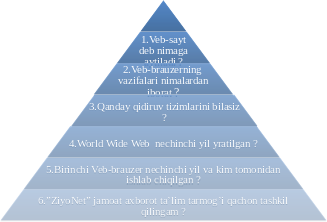
 Yangi mavzuni o`rganish. Internet tizimi imkoniyatlari faqat saytlarda saqlab qo'yilgan tayyor ma'lumotlarni berish bilan cheklanmaydi. U yana matn holatida zudlik bilan ma'lumot almashish, ya'ni "gaplashish" hamda xat yuborish kabi imkoniyatlarni ham beradi.Siz pochta xizmati bilan juda yaxshi tanishsiz. Do'stlaringizga ko'p marta xat yozgansiz va ulardan xat olgansiz. Buning uchun oddiy qog'oz varag'iga kerakli matnni yozib, uni konvertga joylaysiz. Yozgan xatingiz ayni siz xohlagan yerga borishi uchun, konvertning maxsus joyiga manzilni aniq yozish kerak bo'ladi. Konvert "og'zini" yelimlab, pochta qutisiga tashlaysiz. Konvertda ko'rsatilgan manzilning siz yashab turgan joydan qanchalik uzoq yoki yaqinligiga qarab, xatingiz ko'zlangan yerga yetib borishi uchun bir necha kundan bir necha haftagacha vaqt sarflanishi mumkin. Xabarni juda tez yetkazish kerak bo'lsa, pochta xizmatidan foydalanish befoyda.
Yangi mavzuni o`rganish. Internet tizimi imkoniyatlari faqat saytlarda saqlab qo'yilgan tayyor ma'lumotlarni berish bilan cheklanmaydi. U yana matn holatida zudlik bilan ma'lumot almashish, ya'ni "gaplashish" hamda xat yuborish kabi imkoniyatlarni ham beradi.Siz pochta xizmati bilan juda yaxshi tanishsiz. Do'stlaringizga ko'p marta xat yozgansiz va ulardan xat olgansiz. Buning uchun oddiy qog'oz varag'iga kerakli matnni yozib, uni konvertga joylaysiz. Yozgan xatingiz ayni siz xohlagan yerga borishi uchun, konvertning maxsus joyiga manzilni aniq yozish kerak bo'ladi. Konvert "og'zini" yelimlab, pochta qutisiga tashlaysiz. Konvertda ko'rsatilgan manzilning siz yashab turgan joydan qanchalik uzoq yoki yaqinligiga qarab, xatingiz ko'zlangan yerga yetib borishi uchun bir necha kundan bir necha haftagacha vaqt sarflanishi mumkin. Xabarni juda tez yetkazish kerak bo'lsa, pochta xizmatidan foydalanish befoyda. Internet bu muammoni ham osonlikcha hal qilib berdi. Internet tizimining ajralmas qismi bo'lgan elektron pochta jadallik bilan oddiy pochta o'rnini egallab bormoqda. Chunki elektron pochta orqali yuborilgan xabar dunyoning istagan yeriga sanoqli daqiqalarda yetib boradi. Hozirgi kunda millionlab kishilar elektron pochta xizmatidan samarali foydalanmoqda. Ularning soni kun sayin ortib borayapti. Elektron pochta oddiy pochtaning asosiy kamchiligi bo'lgan tezlik muammosini hal qilibgina qolmay, matn, turli chizmalar bilan bir qatorda tovushli va video xabarlar yuborish imkonini ham beradi.
Internet bu muammoni ham osonlikcha hal qilib berdi. Internet tizimining ajralmas qismi bo'lgan elektron pochta jadallik bilan oddiy pochta o'rnini egallab bormoqda. Chunki elektron pochta orqali yuborilgan xabar dunyoning istagan yeriga sanoqli daqiqalarda yetib boradi. Hozirgi kunda millionlab kishilar elektron pochta xizmatidan samarali foydalanmoqda. Ularning soni kun sayin ortib borayapti. Elektron pochta oddiy pochtaning asosiy kamchiligi bo'lgan tezlik muammosini hal qilibgina qolmay, matn, turli chizmalar bilan bir qatorda tovushli va video xabarlar yuborish imkonini ham beradi.





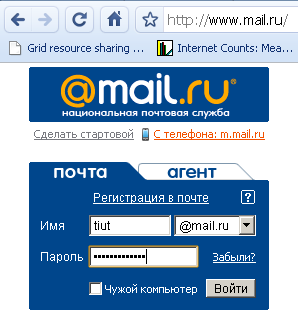 Ташкил қилинган электрон почта орқали бошқа электрон манзилга хат жўнатиш кетма-кетлигини кўриб чиқамиз:
Ташкил қилинган электрон почта орқали бошқа электрон манзилга хат жўнатиш кетма-кетлигини кўриб чиқамиз: